Typora是一款轻便简洁的Markdown编辑器,支持即时渲染技术,这也是与其他Markdown编辑器最显著的区别。即时渲染使得你写Markdown就想是写Word文档一样流畅自如,不像其他编辑器的有编辑栏和显示栏。 优点:
- 简洁美观
- 实时预览
- 扩展语法
- 跨平台
- 免费
模式切换
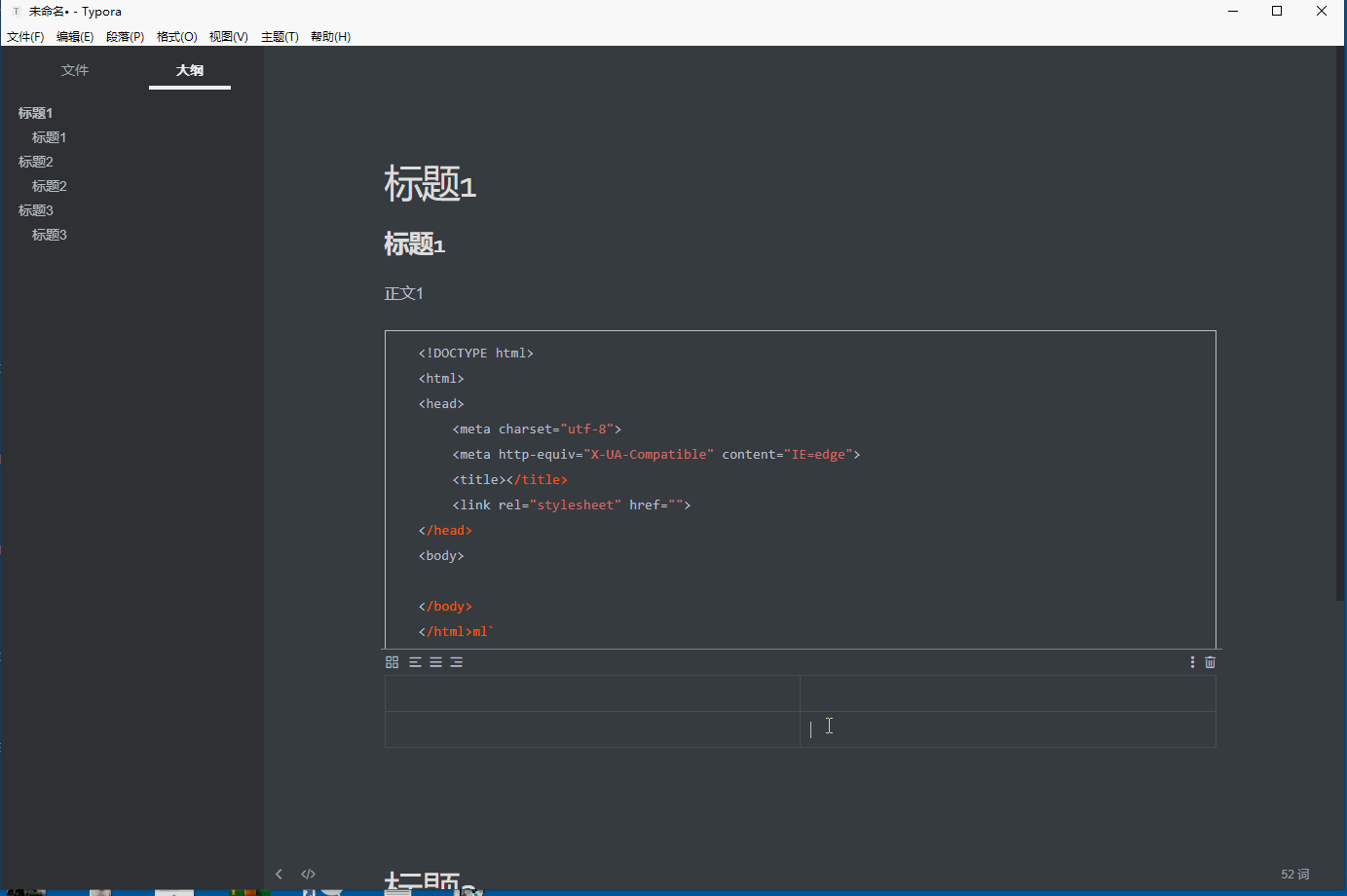
文字处理
1.标题 标题一共有六级,是用“#”实现的,标题前面加一个“#”,代表一级标题;依次类推,标题前面加六个“#”代表六级标题;一共有六级标题,编辑各种文档完全够用,左侧的目录会根据输入的标题自动生成响应的层级。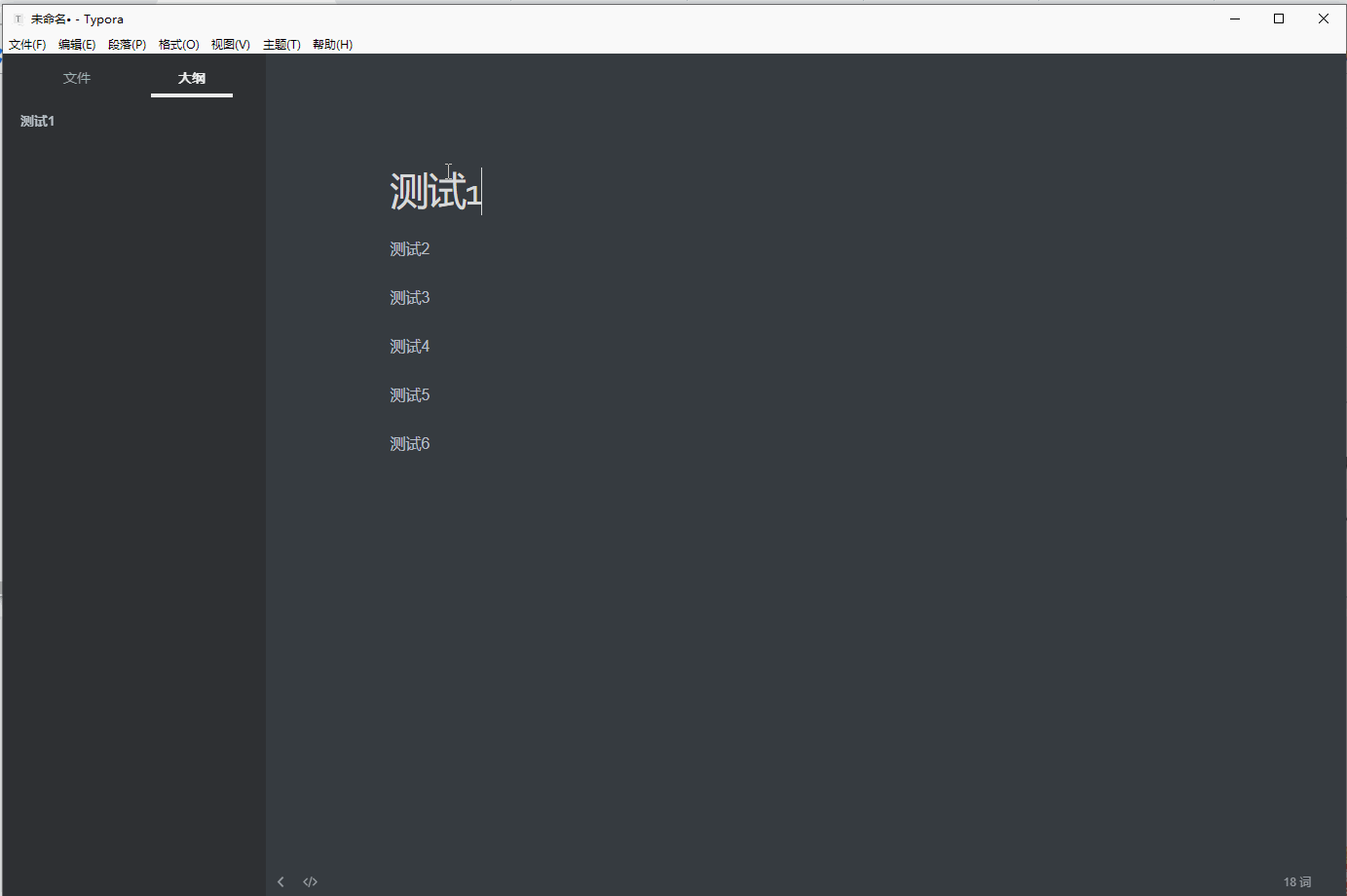
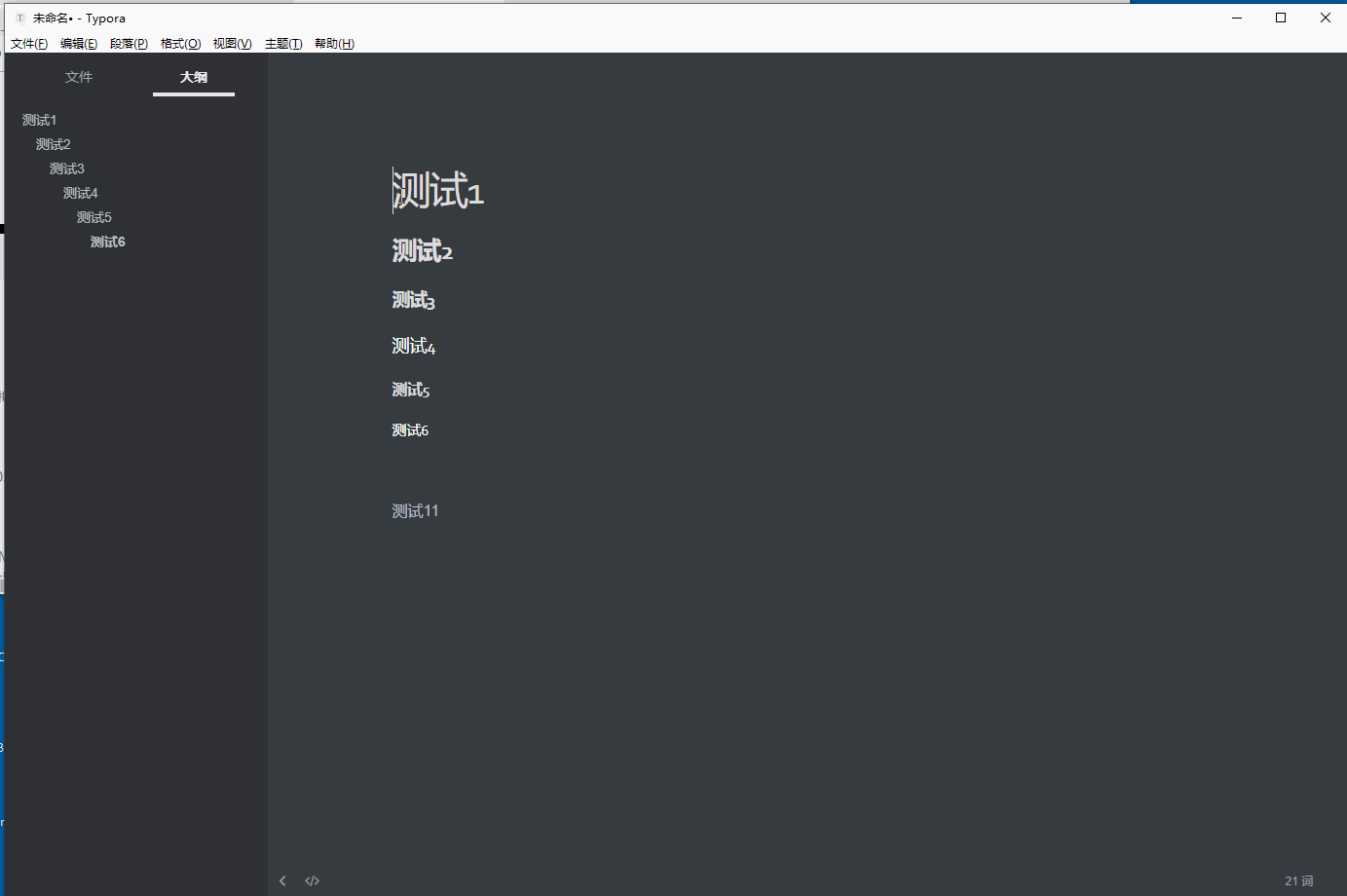
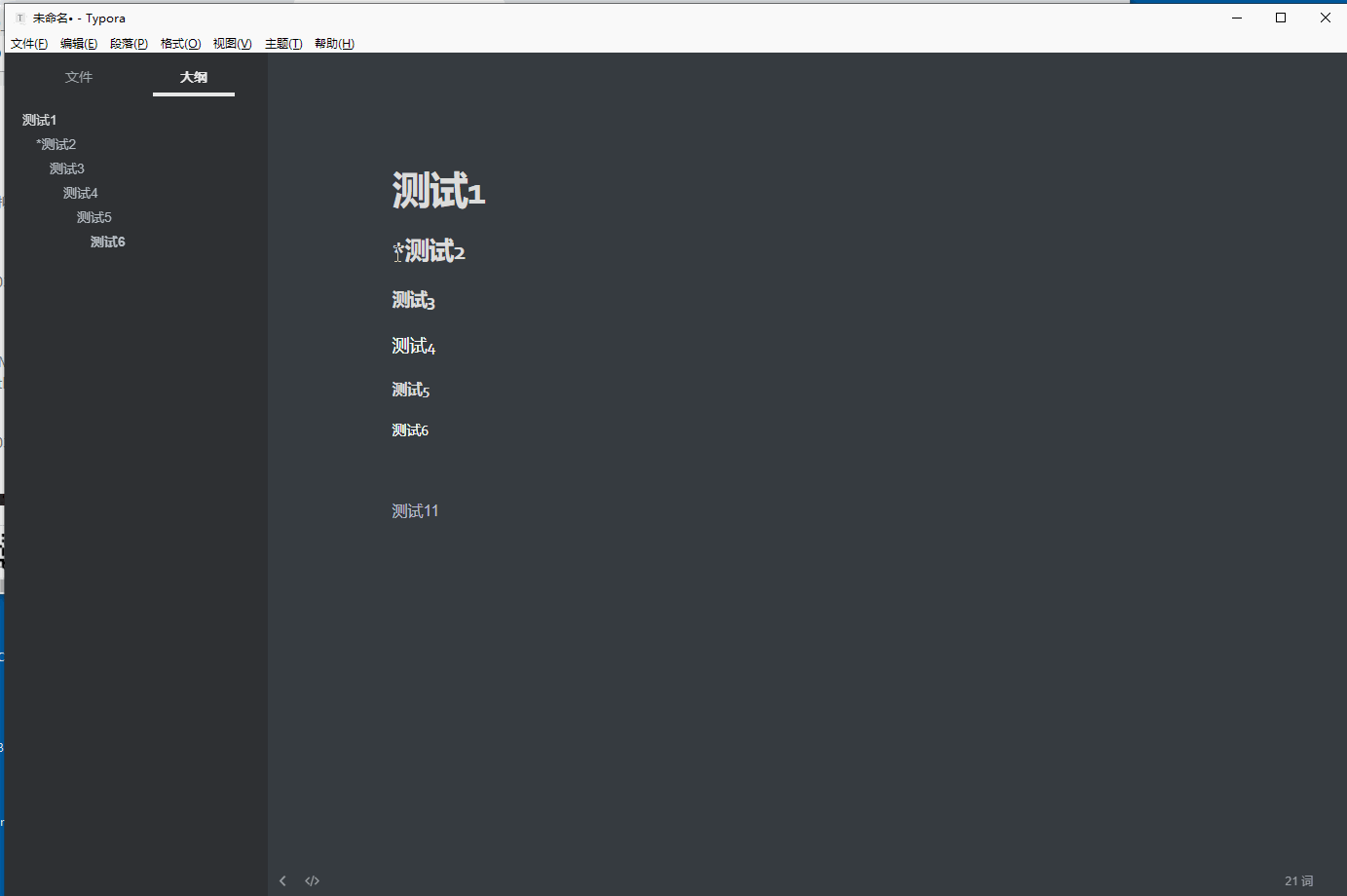
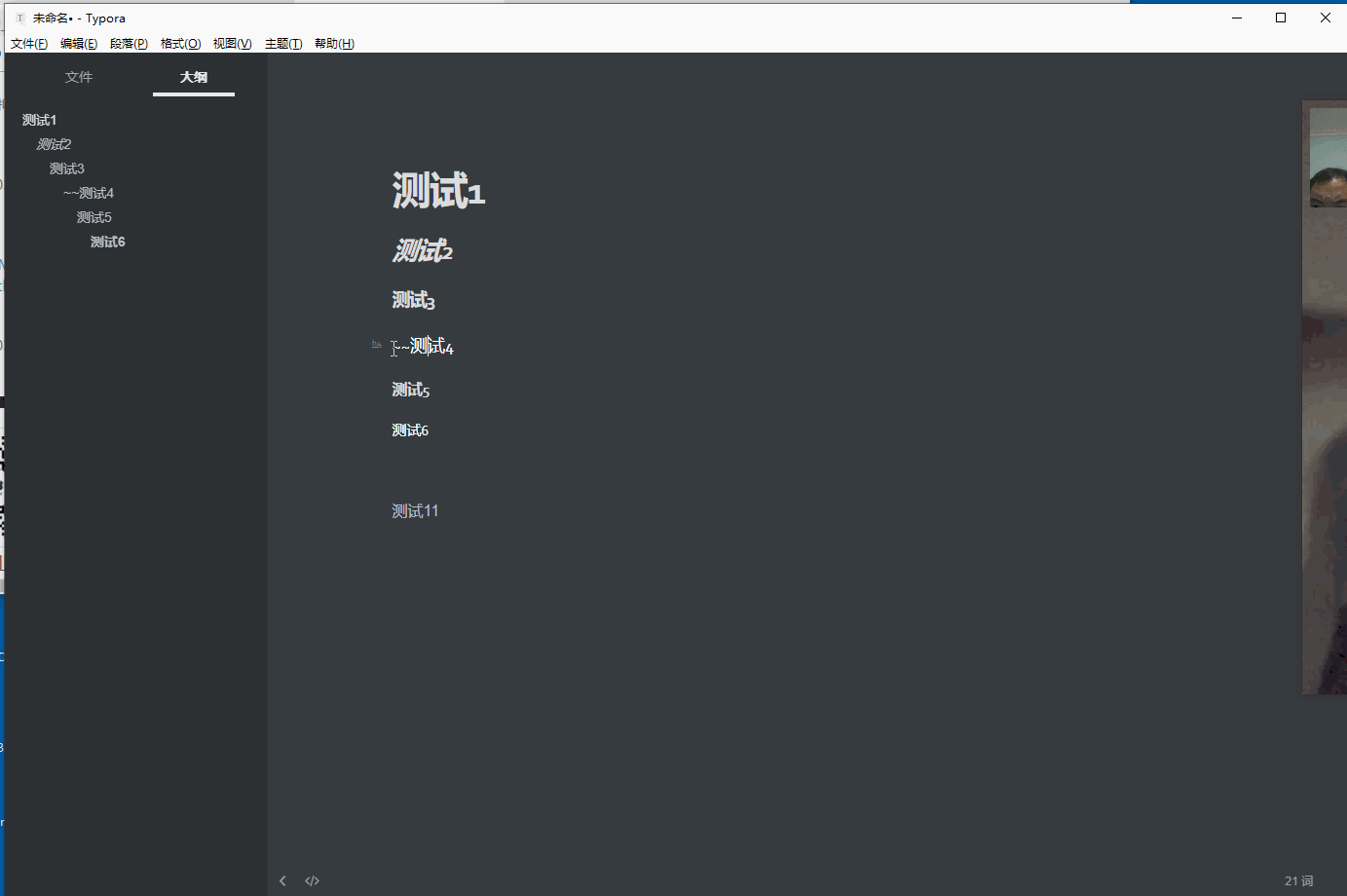
list列表处理
1.有序列表 输入数字“1”+“.”+空格 , 自动开始有序列表。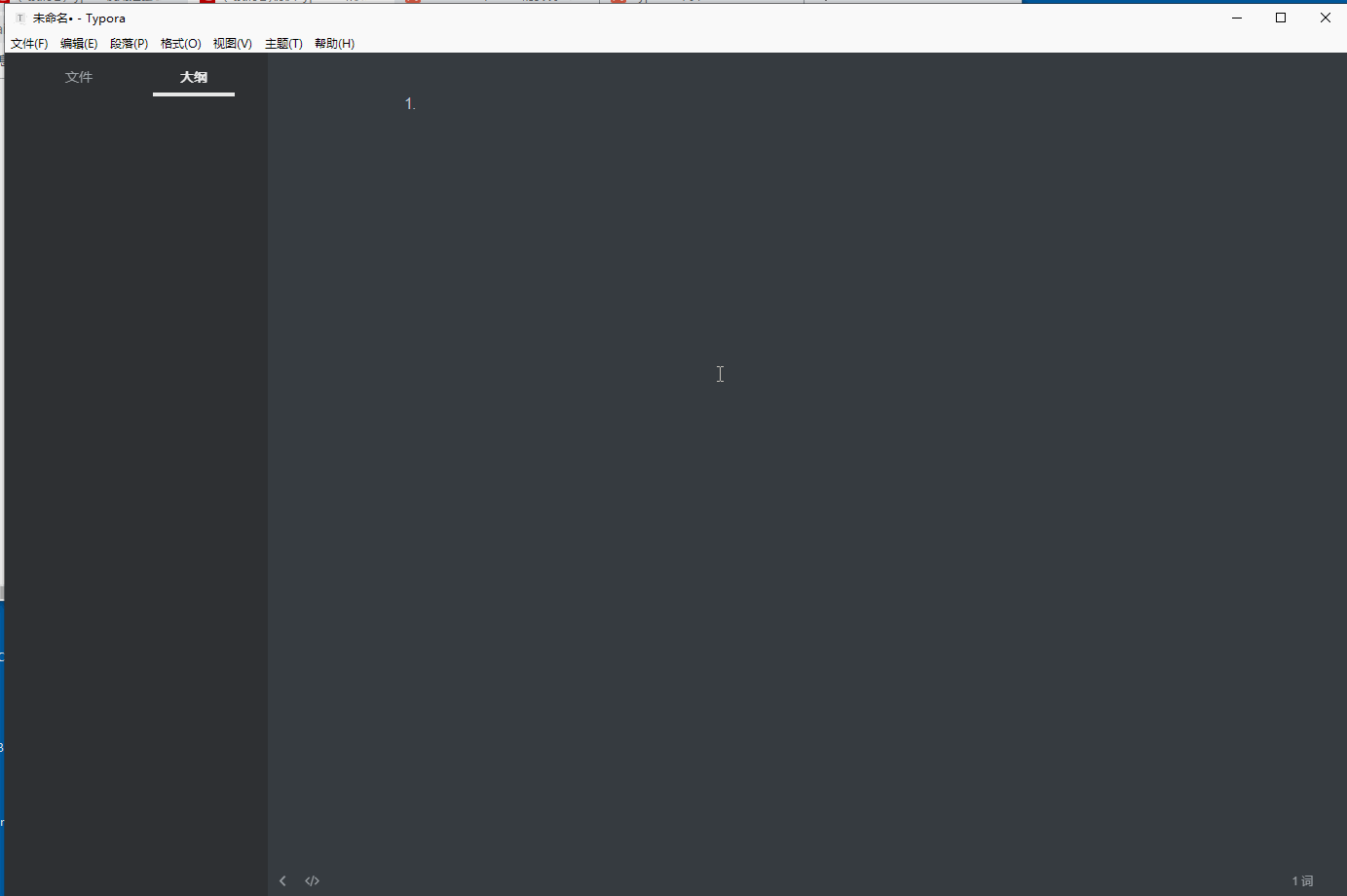
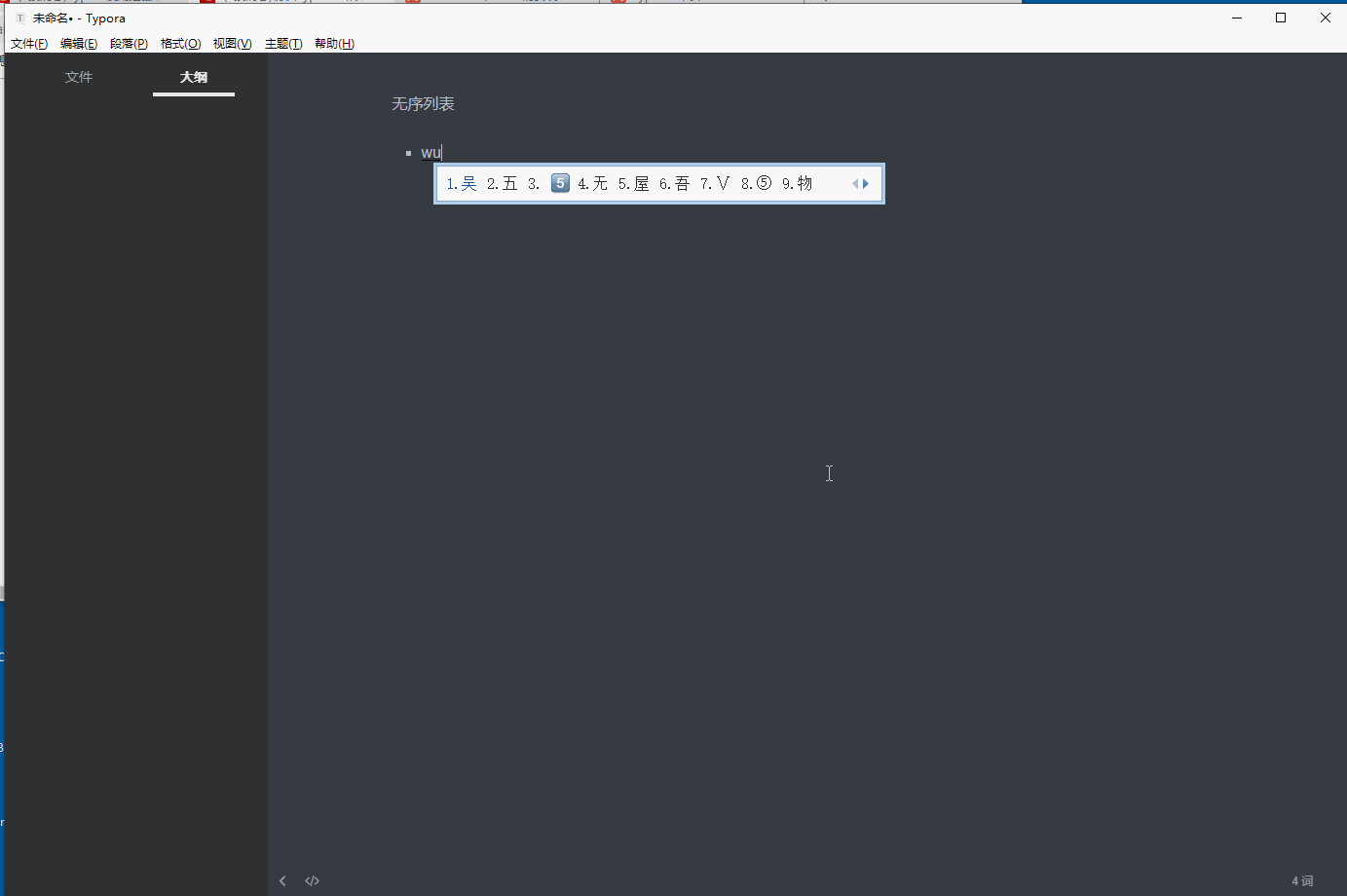
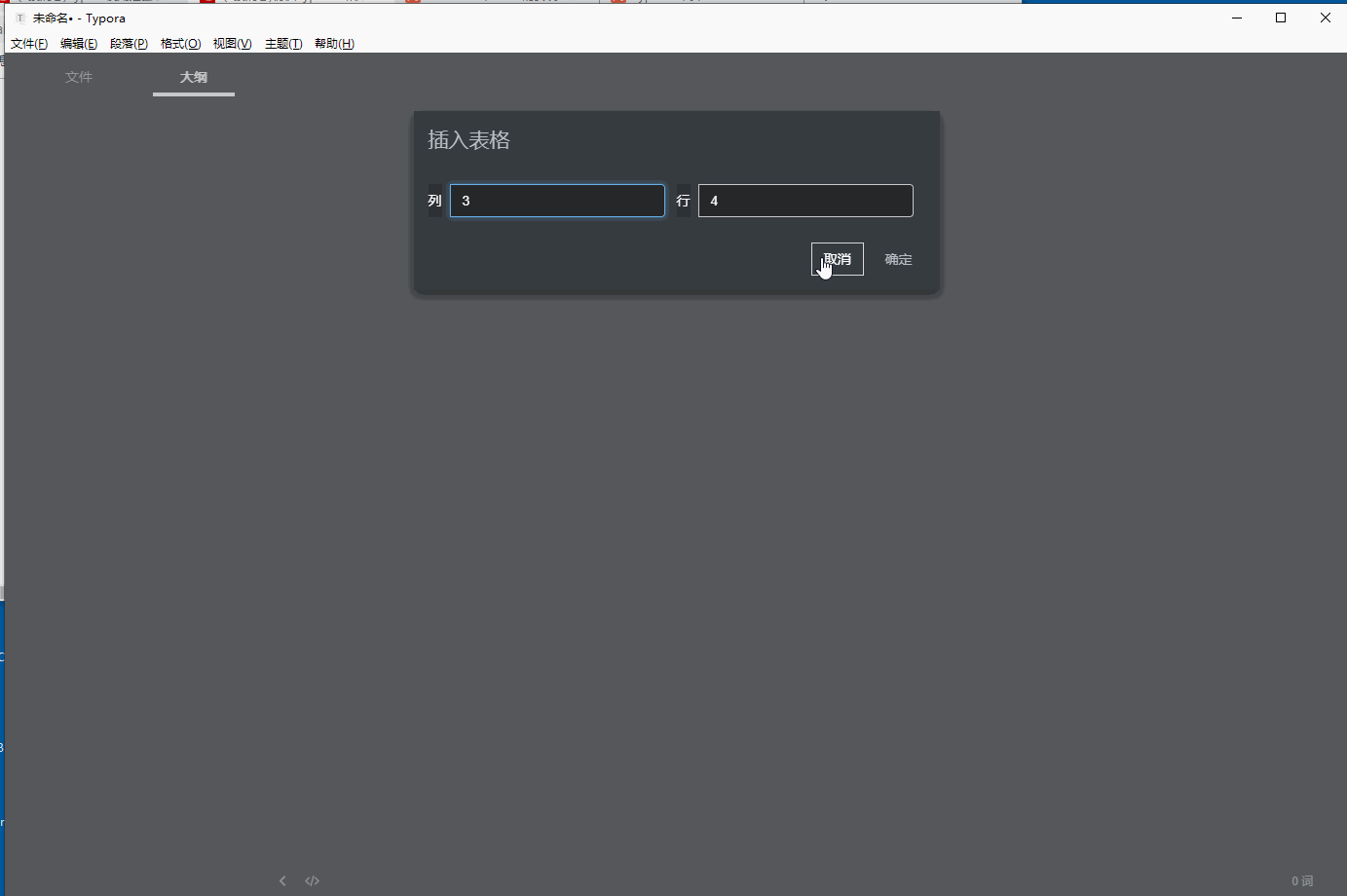
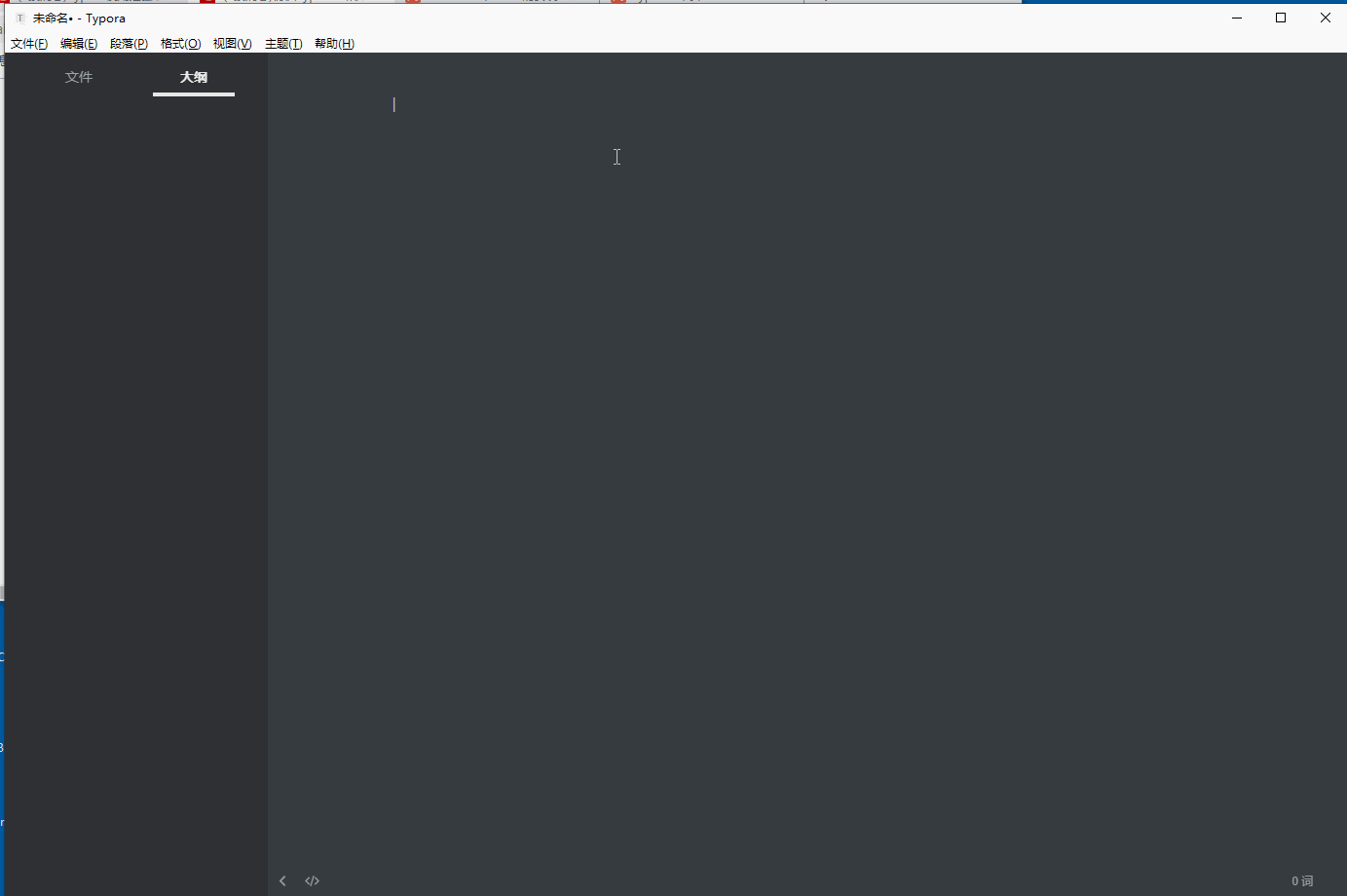
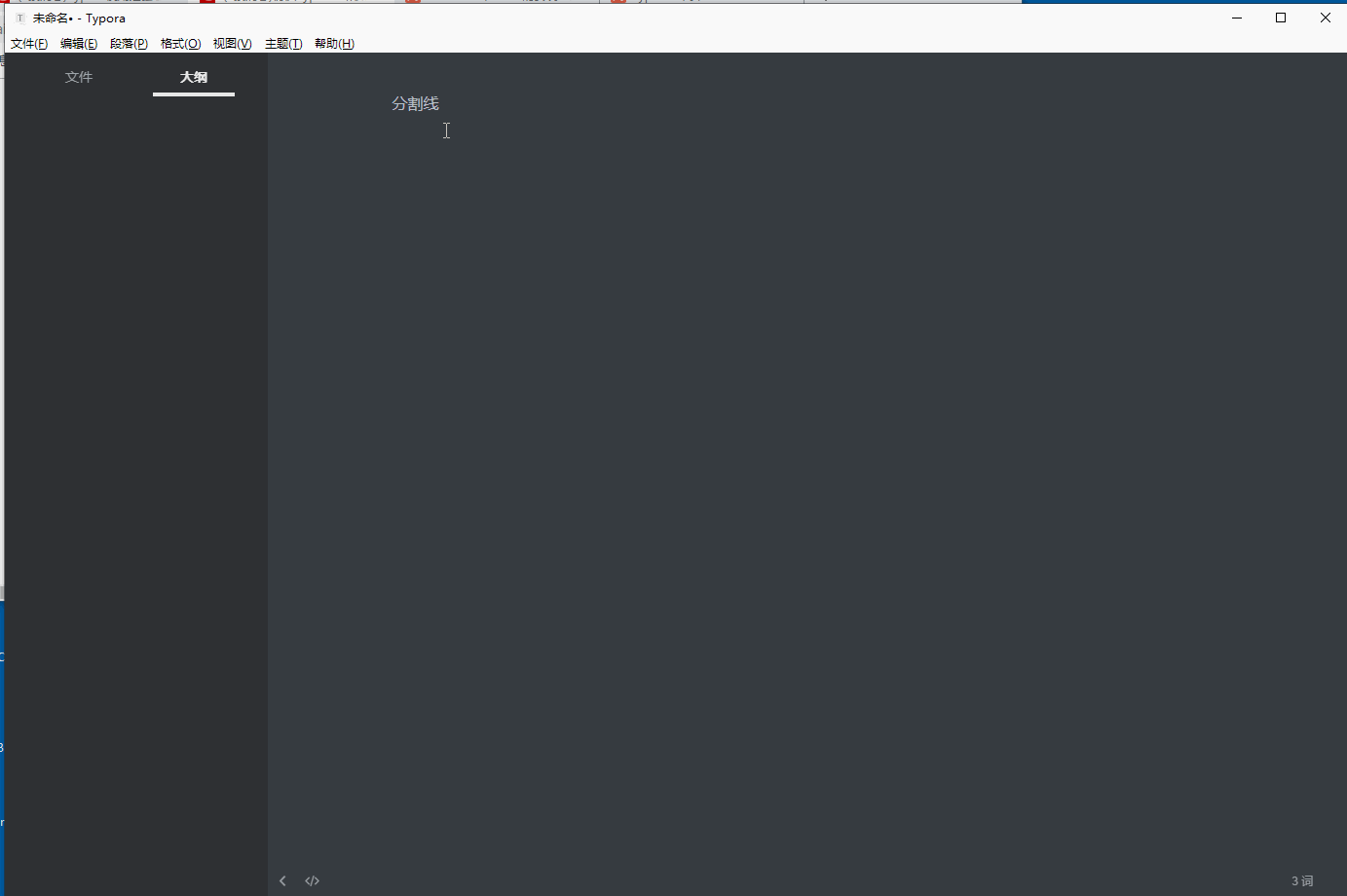
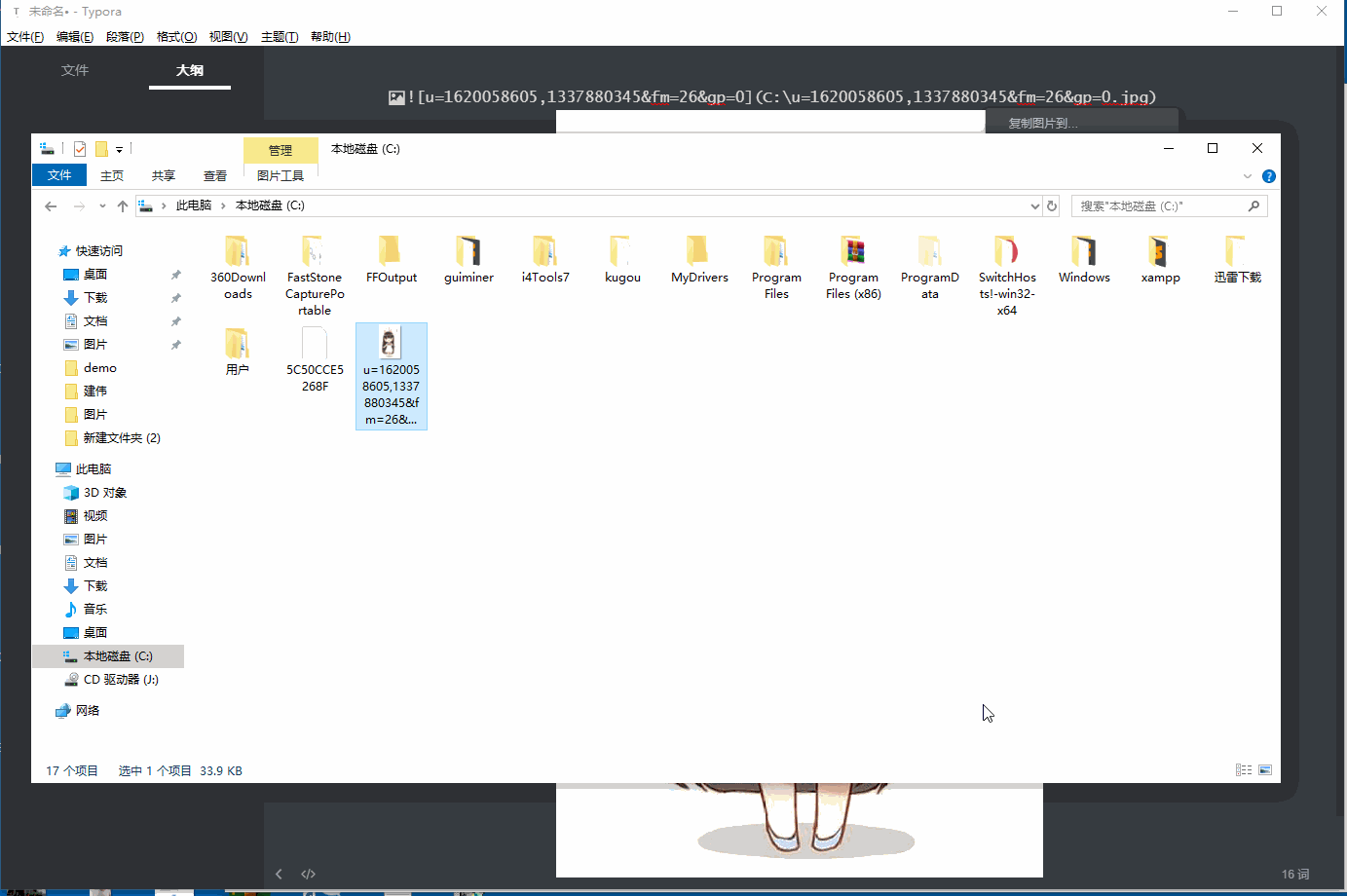
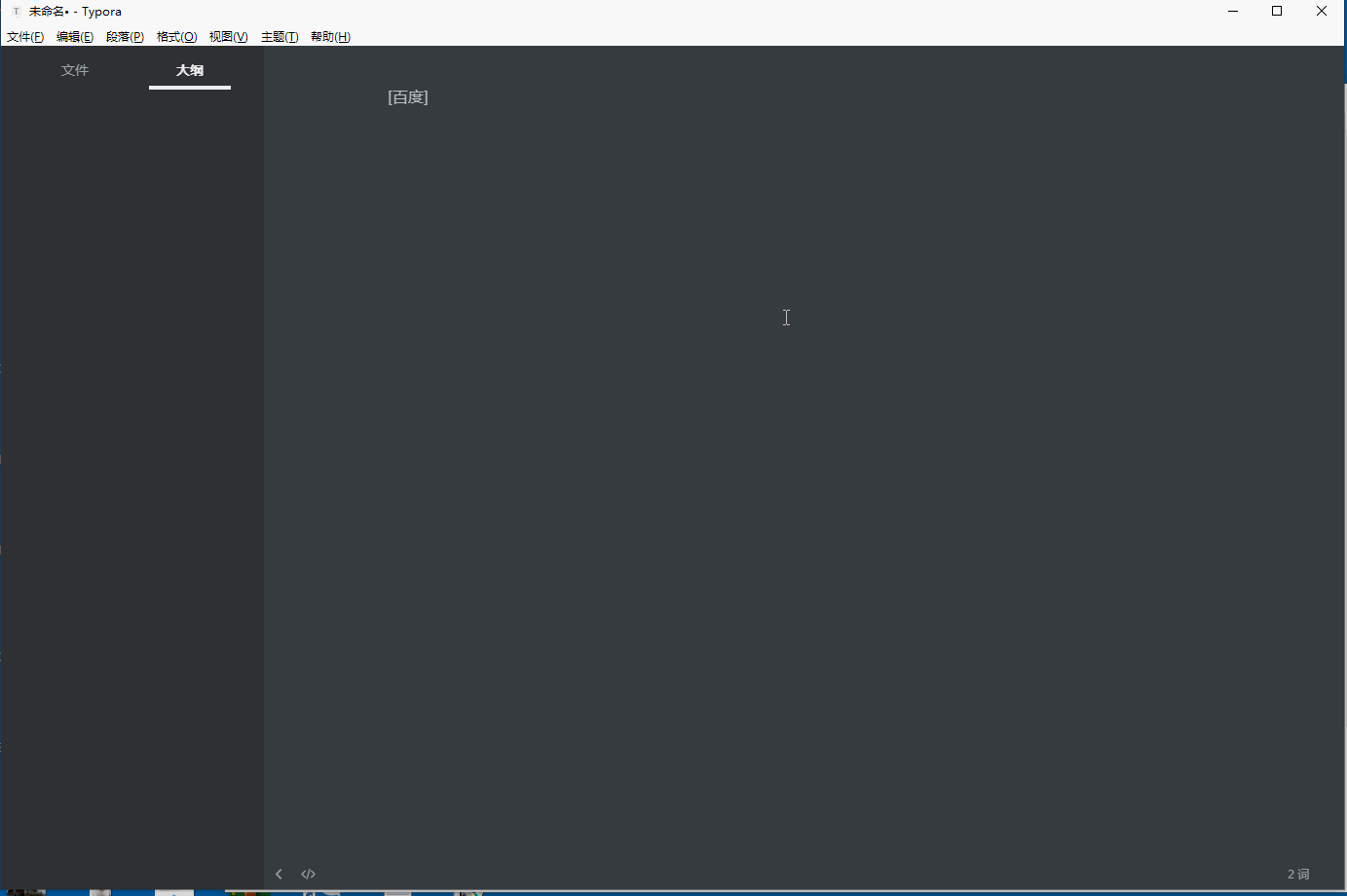
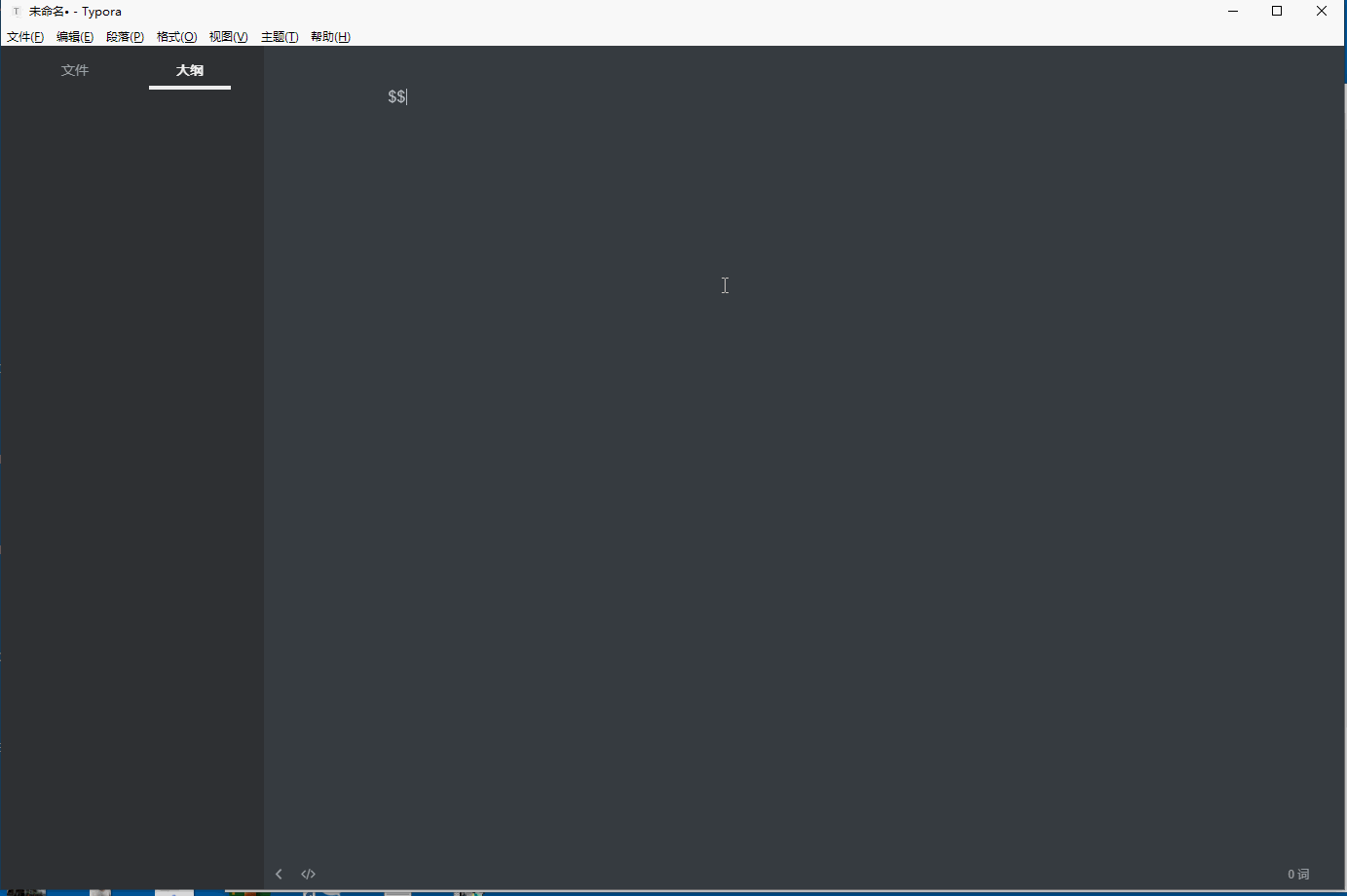
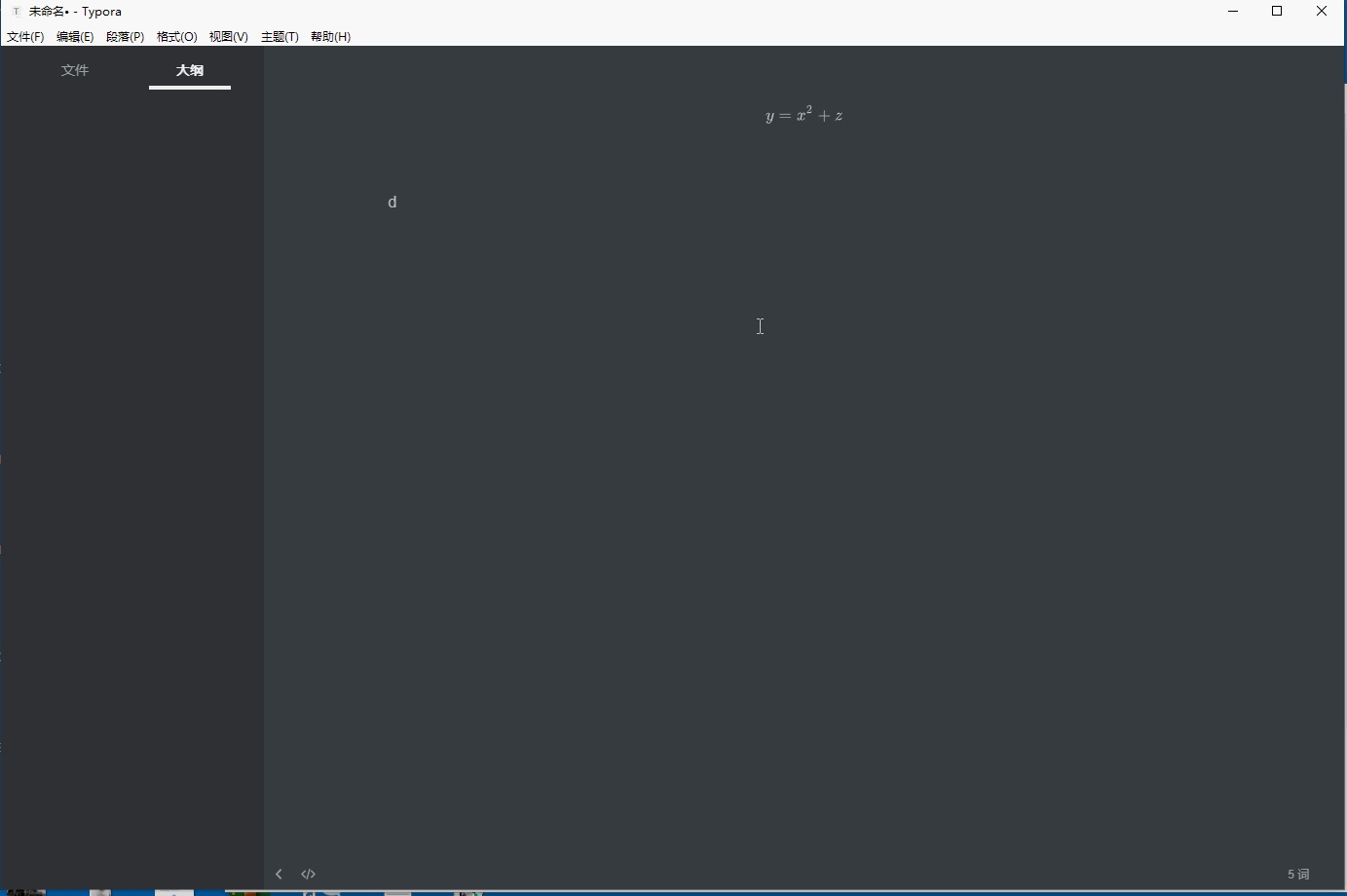
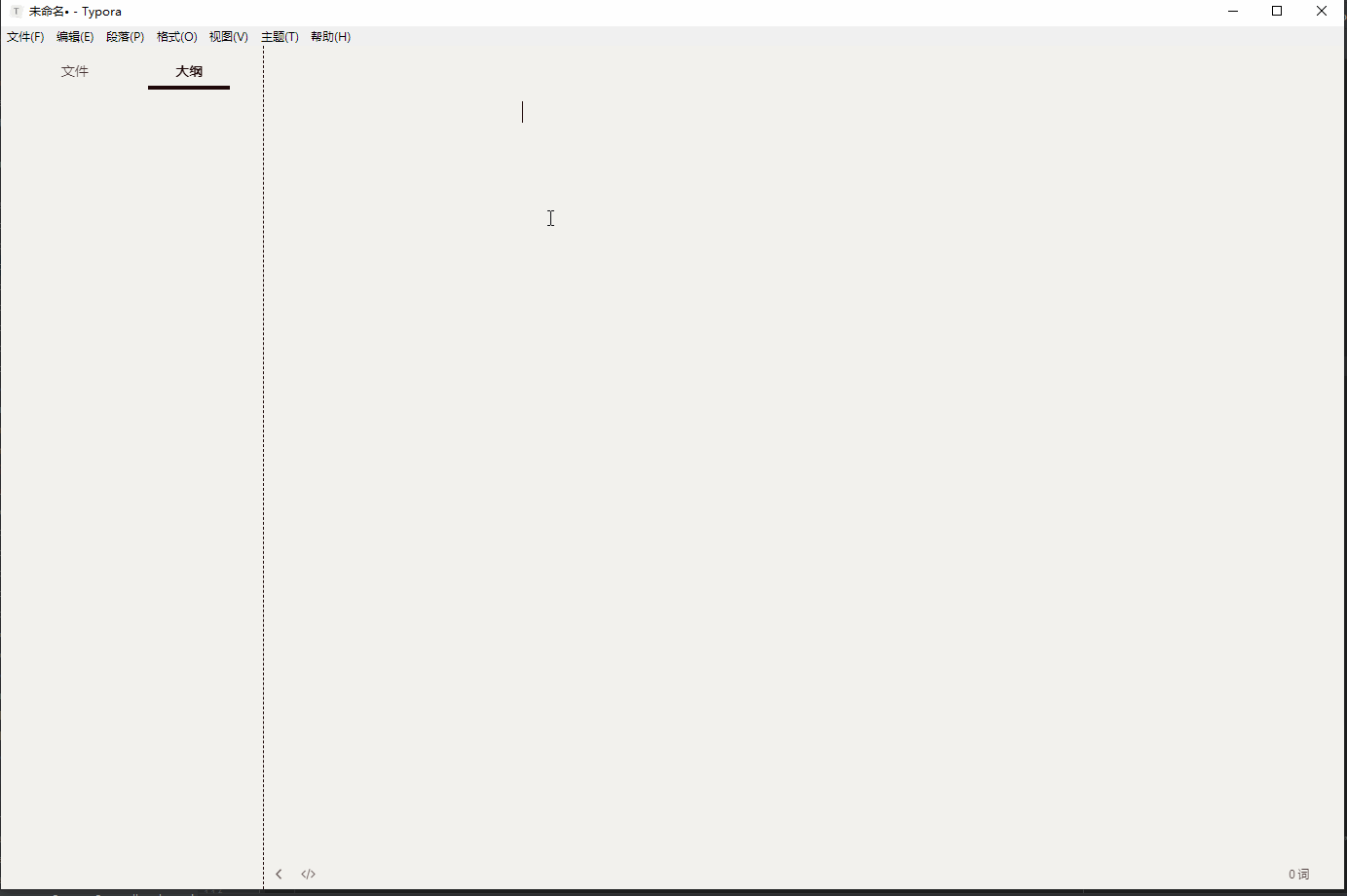
导出多种格式文件
typora 的文件导入/导出功能使用 Pandoc 把 Markdown 源码转换成不同的文件格式,所以我们如果想使用文件导入/导出功能,必须先安装 Pandoc。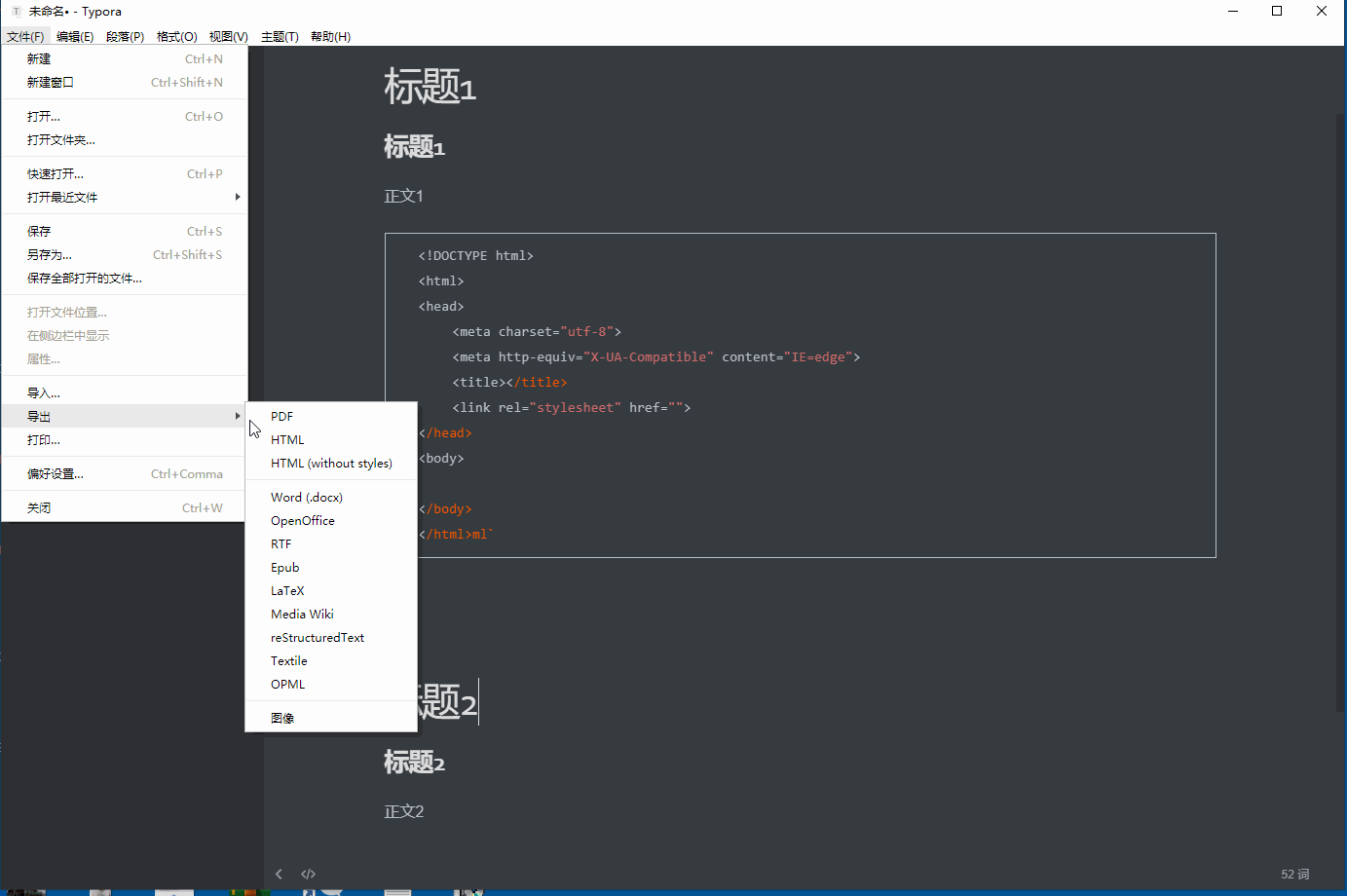
来源: https://www.typora.net/527.html
